DuckDuckGo är en integritetsorienterad sökmotor som fått mycket dragning under de senaste åren när integritetsproblem började dyka upp. Det blev så populärt att de flesta webbläsare (även Google Chrome) började erbjuda det som ett alternativ till Google, Bing eller Yahoo. Men vissa användare fick det plötsligt och många av oss kommer att byta lite integritet för bekvämlighets skull. Så om du blev trött förklarar vi hur du blir av med DuckDuckGo på din Android, iPhone eller PC nedan.
Innehållsförteckning:
- Ändra standardsökmotorn
- Avinstallera DuckDuckGo-appen
- Inaktivera webbläsartillägget
Hur byter jag från DuckDuckGo till Google?
1. Ändra standardsökmotorn
Om DuckDuckGo verkar vara standardsökmotorn på din Android, iPhone eller PC, kan du alltid återgå till Google, Bing eller vilket tredje alternativ som helst. På datorer fanns det adware som fick Chrome (också andra webbläsare) att byta till DuckDuckGo istället för Google Sök. Så, baserat på plattformen du använder, finns det olika saker du behöver göra för att bli av med DuckDuckGo.
Så här ändrar du standardsökmotorn från DuckDuckGo till Google på Android och iOS:
- Öppna Chrome .
- Tryck på menyn med tre punkter och välj Inställningar .
- Välj sökmotor .
- Välj Google (eller annan föredragen sökmotor) istället för DuckDuckGo.
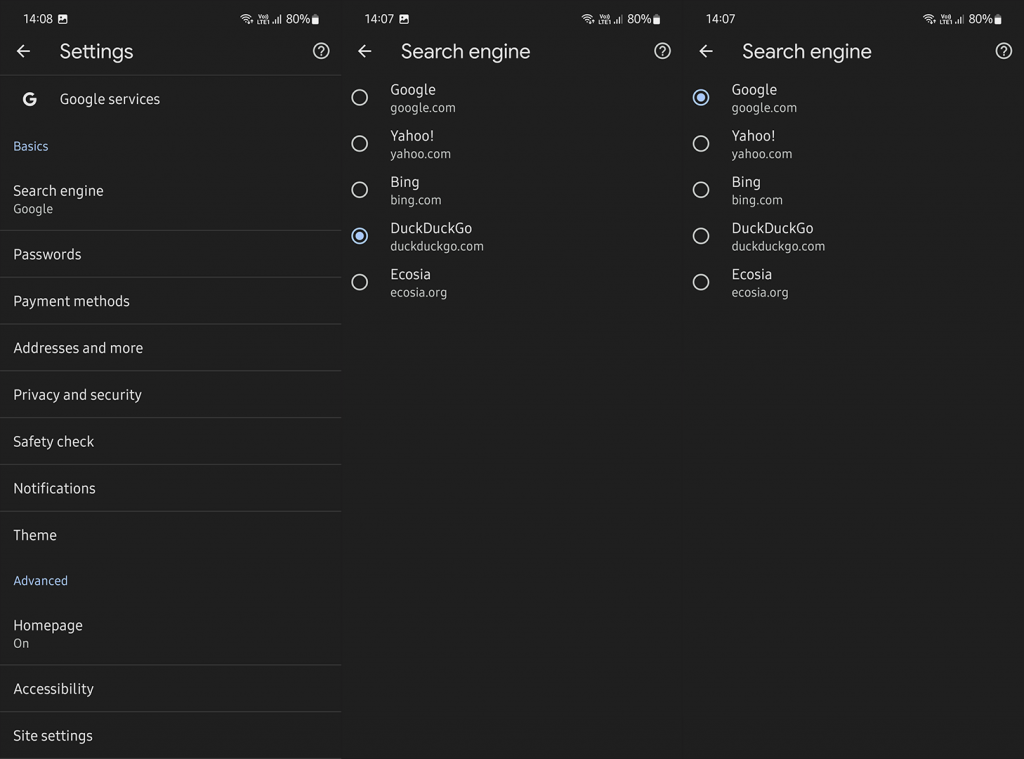
Så här byter du från DuckDuckGo till Googles sökmotor på Chrome för PC:
- Öppna Chrome .
- Klicka på menyn med tre punkter i det övre högra hörnet och öppna Inställningar .
- Välj Sökmotor från den vänstra rutan.
- Klicka på Hantera sökmotorer och webbplatssökning .
- Under Sökmotorer klickar du på menyn med tre punkter bredvid DuckDuckGo och tar bort den.
- Klicka på samma meny bredvid Google och välj alternativet Gör som standard .
- Gå tillbaka och välj Utseende från den vänstra rutan.
- Välj fliken Ny istället för Anpassad webbadress . Om du vill använda en anpassad webbadress som startsida, se till att ta bort det som finns i typrutan och infoga den exakta adressen igen.
Proceduren är ganska lik i Firefox, Opera, Edge och andra webbläsare. Att ta bort DuckDuckGo är inte nödvändigt, allt du behöver göra är att välja en annan standardsökmotor. Jag rekommenderar bara att du gör det ifall det finns något annat på gång och att något är skadlig programvara som kan återgå till DuckDuckGo nästa gång du öppnar Chrome.
Och så här byter du från DuckDuckGo i Safari på iPhone:
- Öppna Inställningar .
- Tryck på Safari .
- Välj sökmotor .
- Välj Google .
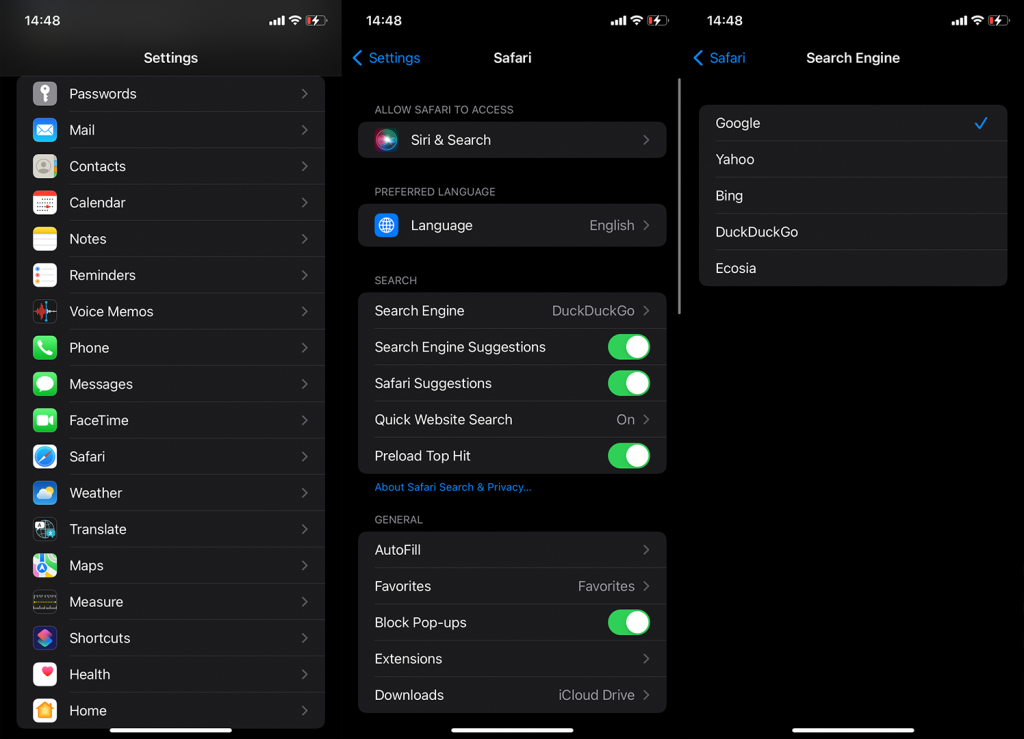
2. Avinstallera DuckDuckGo-appen
Förutom sökmotoralternativet erbjuder DuckDuckGo webbläsaren tillgänglig för Android och iOS, tillsammans med ett tillägg för Chrome och Firefox för datoranvändare. Appen är integritetsorienterad som man kan förvänta sig av DuckDuckGo, med några antispårnings- och antiprofileringsverktyg för att säkerställa att din webbsurfning inte är en datainsamlingspool för tredje parts webbplatser och Google.
Vissa föredrar dock bekvämlighet framför detta. Såvitt vi vet kommer inget Android-skal med DuckDuckGo förinstallerat och du kan definitivt avinstallera appen. Alternativt kan du bara ändra standardwebbläsaren, som förklaras här .
För att avinstallera DuckDuckGo Privacy Browser på Android, öppna Play Butik och sök efter DuckDuckGo. När du expanderar appen från resultaten trycker du på Avinstallera och det är allt. På iOS, navigera till Inställningar > Allmänt > iPhone-lagring och välj DuckDuckGo från listan över tillgängliga appar. Ta bort appen.
3. Inaktivera webbläsartillägget
Slutligen, om den här sökmotorn fortsätter att göra motstånd på Chrome för skrivbordet, finns det några saker du kan göra för att ta itu med det. Ta först och främst bort webbläsartillägget. För att göra det klickar du på menyn med tre punkter och väljer Fler verktyg > Tillägg. Bli av med DuckDuckGo-förlängningen.
Om det inte hjälpte är nästa steg att använda antingen det inbyggda Chrome-verktyget (Inställningar > Återställ och städa upp > Rensa upp datorn) eller, ännu bättre, Malwarebytes AdwCleaner (gratis nedladdning här ) för att skanna efter adware som tvingade DuckDuckGo (eller falsk DuckDuckGo, för det är också en sak) till Chrome.
Efter skanningen, och när du har tagit bort alla skadliga appar, upprepa stegen från den första lösningen och ställ in Google som standardsökmotor. Det borde reda ut saker och ting.
Glöm inte att detta inte är skadlig programvara utan en ganska säker sökmotor med öppen källkod som använder Bing som bas för att ge mer säker och privat surfning. Detta är inte att säga att det ska tvingas på dig och att det inte har sina nackdelar jämfört med Googles sammanflätade tjänster som bara fungerar för de flesta användare oavsett sekretessproblem.
Med det sagt kan vi avsluta denna artikel. Tack för att du läser och dela gärna dina tankar, frågor eller förslag med oss i kommentarsfältet nedan. Vi ser fram emot att höra av dig.
Hur man avinstallerar DuckDuckGo från Windows
Om du äger en bärbar dator eller en persondator med Windows 10, 8, 7 eller andra Windows-operativsystem installerade som XP och Vista, kan du enkelt stänga av DuckDuckGo på en gång, och så här (den här guiden är för Windows 10) :
- Klicka på Start-menyn "Windows flaggikon i det nedre vänstra hörnet)
- Gå till menyn Inställningar genom att klicka på kugghjulsikonen
- Klicka på Apps-alternativ och hitta DuckDuckGo-appen, klicka på den och avinstallera den
Därifrån i appar (program och funktioner) alternativet, kan du också hitta några nyligen tillagda programvara och appar, du kan ta bort dem också för att se till att inte dessa appar triggar DuckDuckGo.com att öppna upp på dina webbläsare.
Detta hjälper dig att enkelt bli av med duckduckgo-sökmotorn och njuta av standardsökalternativen för Google eller Bing på din Windows-dator.
Hur man avinstallerar DuckDuckGo från Mac OS
Om du äger en Mac använder du Mac OS på den och det är ganska annorlunda än Windows OS. Så här blir du av med DuckDuckGo från Mac OS:
- Öppna menyraden, klicka på Go-knappen/alternativet
- Hitta DuckDuckGo från Applications
- När du har hittat den, klicka och dra den till papperskorgen (eller högerklicka och klicka på Flytta till papperskorgen)
Om det fungerar bra nu är det bra och om du fortfarande har problem bör du ta bort alla relevanta filer genom att gå in i Application Support > LaunchAgents > LaunchDaemons-mappar och sedan ta bort alla duckduckgo-relaterade filer. Detta hjälper dig att helt ta bort duckduckgo från din Mac.

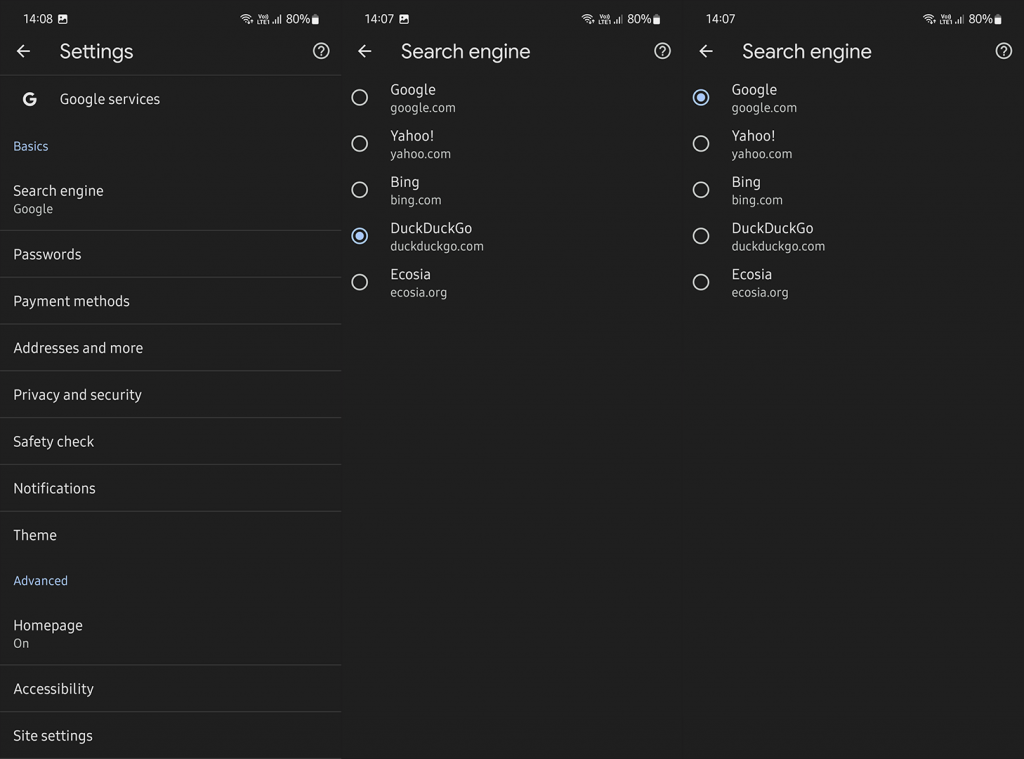
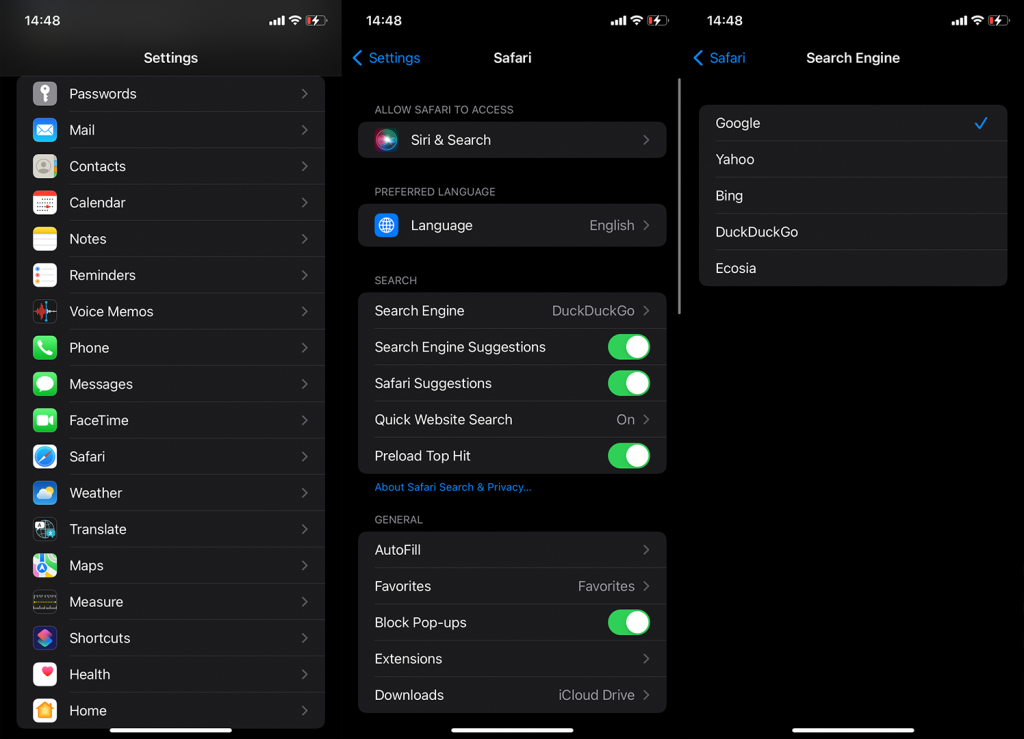



![[100% löst] Hur åtgärdar jag meddelandet Fel vid utskrift i Windows 10? [100% löst] Hur åtgärdar jag meddelandet Fel vid utskrift i Windows 10?](https://img2.luckytemplates.com/resources1/images2/image-9322-0408150406327.png)




![FIXAT: Skrivare i feltillstånd [HP, Canon, Epson, Zebra & Brother] FIXAT: Skrivare i feltillstånd [HP, Canon, Epson, Zebra & Brother]](https://img2.luckytemplates.com/resources1/images2/image-1874-0408150757336.png)